電子メールの概要を表示およびコピーする
電子メールで顧客とやり取りする場合、多くの場合、最新の情報で記録を更新する必要があります。 電子メールで顧客とやり取りするたびに記録を手動で更新すると、時間がかかり、エラーが発生しやすくなります。 さらに、手動更新では、電子メールのやり取りで記録が過負荷になり、レコードにノイズが加わる可能性があります。
Dynamics 365 Sales は、Copilot を使用して電子メールの会話を要約し、その要約を表示したり、メモとしてレコードにコピーしたりするオプションを提供します。
前提条件
Copilot 機能が組織で有効になっていることを確認してください。 詳細情報; Copilot を有効化して設定する
考慮事項
メール要約機能を使用する前に、以下の点を確認してください:
メールの概要は、1000 文字 (約 180 単語) を超えるメールまたはメール スレッドに対してのみ生成されます。
電子メールの概要には最大 400 文字を使用できます。
AI が生成したコンテンツには誤りがある可能性があるため、慎重に検証する必要があります。 AI が生成した概要をレビューおよび編集して、正確かつ適切であることを徹底するのは使用者の責任です。
メールの概要の表示
概要には、電子メールでの会話の要点が示されています。 メールの概要の表示:
レコードを開き、タイムライン または 次へ ウィジェットからメールを選択します。
注意
マイ ワーク サイト マップの アクティビティ からメールを開いた場合、メールの概要機能はサポートされません。
Copilot ペインで 構成 タブを選択します。
電子メールの要約は、この 電子メールの要約 セクションに表示されます。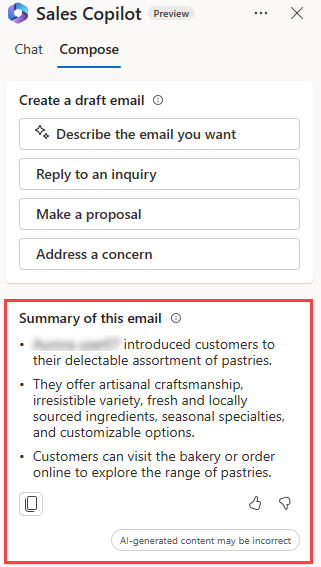
以上で、電子メールの概要をコピーして、今後の参照に使用できるようになります。
メールの概要のコピー
電子メールの概要をクリップボードにコピーし、記録内のメモなど将来参照できるように任意の場所に保存します。 電子メールの要約をコピーするには、この電子メールの要約 セクションで、コピー アイコン ( ) を表示します。
) を表示します。